如何使用 USB 连接进行安装
最近更新 : 15-Mar-2011
发行编号 : 8201021600
解决方法
- 要通过连接到计算机使用本机,需要将包含驱动程序在内的软件复制(安装)到计算机的硬盘。安装过程大约需要20分钟。(根据计算机环境或要安装的应用程序软件数量,安装时间有所不同。)
须知
- 安装前退出所有运行的应用程序。
- 以管理员(或管理员组成员)的身份登录。
- 在安装过程中请勿切换用户。
- 在安装过程中可能需要连接互联网。可能会发生连接费用。请咨询互联网服务提供商。
- 在安装过程中可能需要重新启动计算机。按照屏幕上的说明进行操作,并且请勿在重新启动过程中取出安装光盘。
参考
-对于Windows Vista/Windows XP
参考
Easy-WebPrint EX是安装附带的软件时安装在计算机上的网页打印软件。要使用此软件,需要 Internet Explorer 7 或更新版本(Windows)。需要连接互联网进行安装。
1.
按电源按钮(A)关闭本机。
本机关闭之前运行噪音可能最多会持续1分钟。
须知
- 请勿使用USB电缆线将本机连接到计算机。如果已连接,请从计算机断开USB电缆线。
2.
(1) 确保本机已关闭。
(2) 打开计算机。
(3) 将安装光盘插入光盘驱动器。
如果正在使用Windows,则安装程序自动启动。
参考
如果程序未自动启动,双击计算机或我的电脑中的光盘图标。光盘内容出现时,双击MSETUP4.EXE。
3. Windows 7/Windows Vista
Windows XP -> 4
单击自动播放屏幕上的运行Msetup4.exe,然后单击用户帐户控制对话框上的是或继续。
如果在随后步骤中重复出现用户帐户控制对话框,单击是或继续。
4.
选择居住地,然后单击下一步。
参考
- 如果选择语言屏幕出现,选择一种语言,然后单击下一步。
6.
单击简易安装。
将安装驱动程序、应用程序软件和电子手册。
参考
8.
选择通过USB使用打印机,然后单击下一步。
按照屏幕上的全部说明继续软件安装。
- USB端口
打印机连接屏幕出现时,使用USB电缆线将本机连接到计算机。
连接电缆线后,开启本机。
USB端口位于本机背面的右侧。下方的端口是USB端口。
- 如果注册屏幕上没有显示序列号,则输入本机内部找到的序列号。
须知
如果电源已开启,扫描单元(机盖)(B)打开时,打印头固定器会移动。
参考
仅在选择居住地屏幕中选择了欧洲,中东,非洲时,才会显示用户注册屏幕。
- 如果Extended Survey Program屏幕出现
如果同意Extended Survey Program,请单击同意。
如果单击不同意,将不会安装Extended SurveyProgram。(这对本机的功能没有任何影响。)
10.
Solution Menu EX启动。
取出安装光盘并妥善保管。
参考
根据购买时所在国家或地区的不同,Solution Menu EX上显示的按钮可能会不同。
参考
在Windows 7和Windows Vista SP1或更新版本中,还可以安装XPS打印机驱动程序。 要安装,请执行上的 1。
单击 6, 中的自定义安装,然后在自定义安装屏幕中选择XPS打印机驱动程序。
参考
Easy-WebPrint EX是安装附带的软件时安装在计算机上的网页打印软件。
要使用此软件,需要 Safari 4 或 更新版本(Mac OS X v.10.5或更新版本)。需要连接互联网进行安装。
1.
按电源按钮(A)关闭本机。
本机关闭之前运行噪音可能最多会持续1分钟。
须知
- 请勿使用USB电缆线将本机连接到计算机。如果已连接,请从计算机断开USB电缆线。
2.
(1) 确保本机已关闭。
(2) 打开计算机。
(3) 将安装光盘插入光盘驱动器。
3.
双击光盘文件夹的Setup图标以继续进入以下屏幕。输入管理员名称和密码,然后单击好。
参考
如果不知道管理员名称或密码,单击帮助按钮,然后按照屏幕上的说明进行操作。
4.
选择居住地,然后单击下一步。
参考
- 如果选择语言屏幕出现,选择一种语言,然后单击下一步。
6.
单击简易安装。
将安装驱动程序、应用程序软件和电子手册。
参考
8.
选择通过USB使用打印机,然后单击下一步。
按照屏幕上的全部说明继续软件安装。
- USB端口
打印机连接屏幕出现时,使用USB电缆线将本机连接到计算机。
连接电缆线后,开启本机。
USB端口位于本机背面的右侧。下方的端口是USB端口。
- 如果注册屏幕上没有显示序列号,则输入本机内部找到的序列号。
须知
如果电源已开启,扫描单元(机盖)(B)打开时,打印头固定器会移动。
参考
仅在选择居住地屏幕中选择了欧洲,中东,非洲时,才会显示用户注册屏幕。
- 如果Extended Survey Program屏幕出现
如果同意Extended Survey Program,请单击同意。
如果单击不同意,将不会安装Extended SurveyProgram。(这对本机的功能没有任何影响。)
9.
单击退出以完成安装。
必须在首次使用本机上的操作面板进行扫描前,重新启动计算机。
10.
在Canon Solution Menu EX对话框中单击好后,Solution Menu EX启动。
取出安装光盘并妥善保管。
参考
- 根据购买时所在国家或地区的不同,Solution Menu EX上显示的按钮可能会不同。
谢谢,您的反馈将有助于我们改进网站。
单击这里返回主支持页面
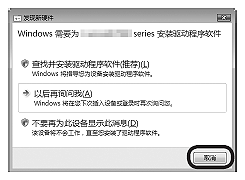
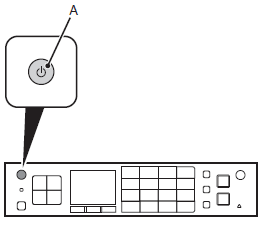
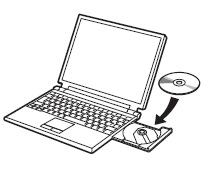
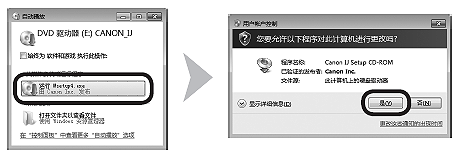
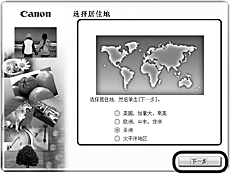
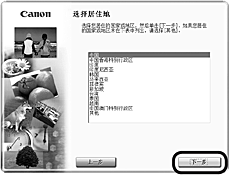
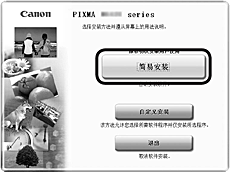
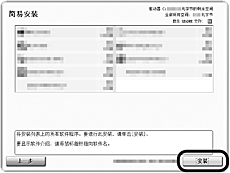
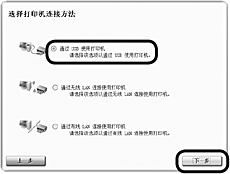
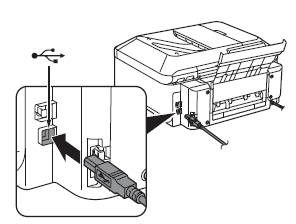
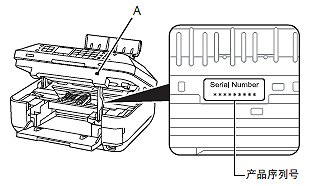
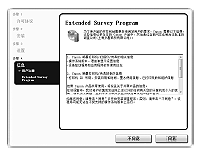
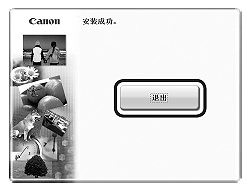

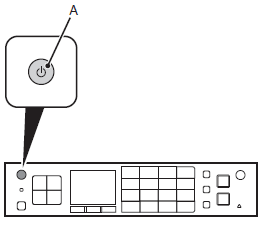
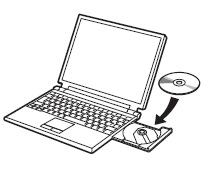
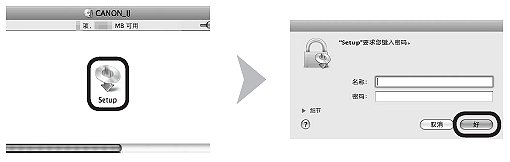


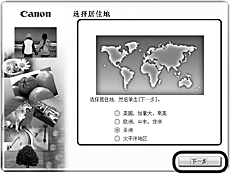
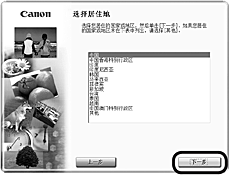
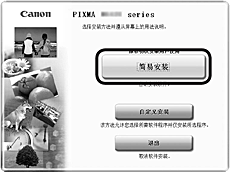
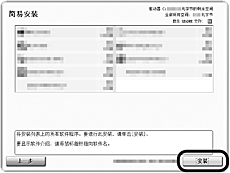
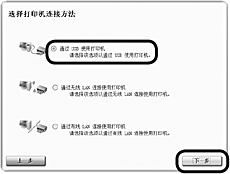
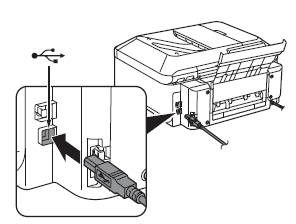
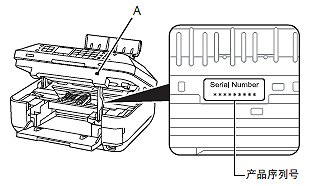
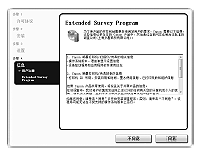
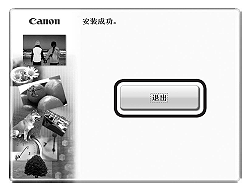





























































































 返回
返回
 打印
打印
 分享
分享








 京公网安备 11010502037877号
京公网安备 11010502037877号